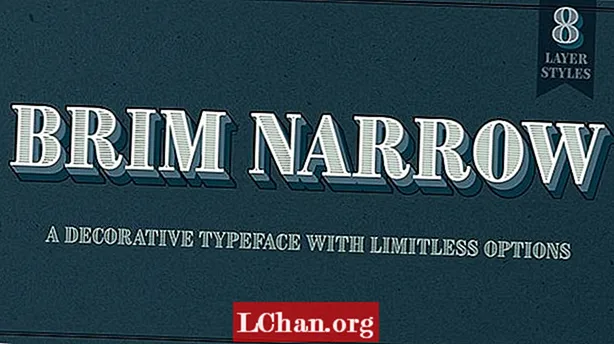内容
- 方法1:使用VBA代码在没有密码的情况下取消保护Excel 2016工作簿
- 方法2:通过PassFab for Excel取消保护Excel 2016,无需密码即可
- 选项1.取消保护Excel 2016工作簿或工作表
- 选项2.解锁Excel 2016打开密码
- 方法3:使用ZIP取消保护Excel 2016电子表格而无需密码
- 方法4:替代解决方案-将受保护的Excel内容复制到另一个工作表
- 结论
如果处于这种危急情况下,您已经用密码保护了Excel 2016电子表格,而您丢失或忘记了密码,那么您将如何获得重要信息,以防被他人窥视?当您取消保护Excel 2016电子表格或工作簿时,它将允许您修改文档而不受任何限制。如果要编辑受密码保护的表格,但丢失或无法记住密码,则必须知道 如何在没有密码的情况下取消保护Excel 2016,只需使用以下任何一种方法即可完成工作。
- 方法1:使用VBA代码在没有密码的情况下取消保护Excel 2016工作簿
- 方法2:通过PassFab for Excel取消保护Excel 2016,无需密码即可
- 方法3:使用ZIP取消保护Excel 2016电子表格而无需密码
- 方法4:替代解决方案-将受保护的Excel内容复制到另一个工作表
方法1:使用VBA代码在没有密码的情况下取消保护Excel 2016工作簿
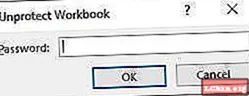
如何在没有密码的情况下取消保护Excel 2016 Workbook?如果您使用密码保护了工作簿,而又意外放错了密码或忘记了密码,则可以使用以下宏取消保护工作簿。这样,您可以轻松解锁Excel工作簿,只需按照以下步骤操作即可。
步骤1:双击您的Excel文件。按Alt + F11打开Microsoft Visual Basic应用程序。
注意:如果您的Excel文件中有一个开放密码,那么您需要使用正确的密码对其进行解锁。如果忘记密码,请转到方法2中的选项2。
步骤2:现在,右键单击工作簿名称,然后选择插入>模块。
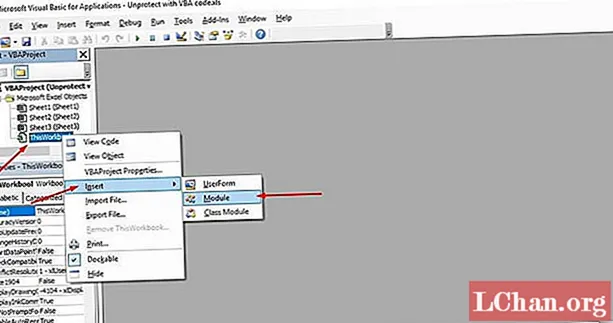
步骤3:一个文本框窗口将出现在右窗格中。复制以下代码并将其粘贴。
子PasswordBreaker()
破坏工作表密码保护。
Dim i作为整数,j作为整数,k作为整数
Dim l作为整数,m作为整数,n作为整数
昏暗i1作为整数,i2作为整数,i3作为整数
Dim i4作为Integer,i5作为Integer,i6作为Integer
关于错误继续
对于i = 65至66:对于j = 65至66:对于k = 65至66
对于l = 65至66:对于m = 65至66:对于i1 = 65至66
对于i2 = 65至66:对于i3 = 65至66:对于i4 = 65至66
对于i5 = 65至66:对于i6 = 65至66:对于n = 32至126
ActiveSheet。取消保护Chr(i)和Chr(j)和Chr(k)和_ Chr(l)和Chr(m)和Chr(i1)和Chr(i2)和Chr(i3)和_ Chr(i4)和Chr(i5)和Chr(i6)和Chr(n)
如果ActiveSheet.ProtectContents = False,则
MsgBox“密码为”和Chr(i)和Chr(j)和_ Chr(k)和Chr(l)和Chr(m)和Chr(i1)和Chr(i2)和_ Chr(i3)和Chr( i4)和Chr(i5)和Chr(i6)和Chr(n)
退出子
万一
下一个:下一个:下一个:下一个:下一个:下一个
下一个:下一个:下一个:下一个:下一个:下一个
结束子
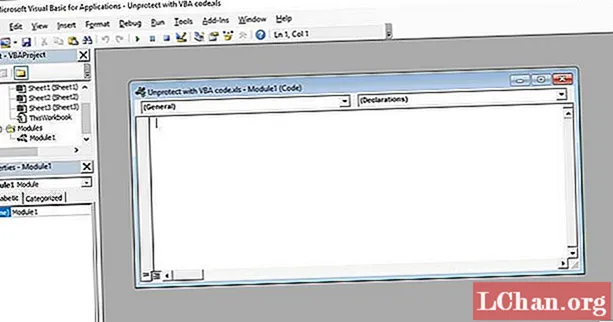
步骤4:现在,单击“运行”按钮,然后等待过程完成。
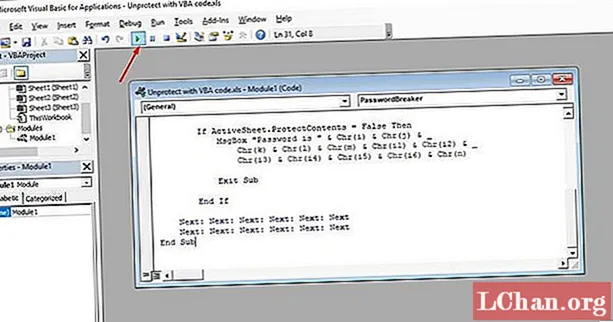
步骤5:破解代码后,宏会通知。密码将不同,而是由A和B组合而成。单击确定,Excel文档不受保护。
需要记住的几点:
- 如果Excel文件包含2个或更多受保护的工作表,请为每个工作表运行此代码。
- 如果您的Excel文档版本晚于2010,则首先将文档另存为Excel 97-2003工作簿( *。xls),运行宏,然后将其保存回原始版本。
方法2:通过PassFab for Excel取消保护Excel 2016,无需密码即可
如果您似乎不记得或放错了Excel 2016文件的密码,则不必担心,因为您可以使用PassFab for Excel软件轻松解锁密码。这个出色的工具是解决所有Excel密码丢失问题的解决方案,并支持任何Microsoft Office Excel版本。
您可以在以下情况下使用它:
- 忘记MS Excel文件密码。
- 丢失MS Excel文档密码。
- 想要读取受密码保护的Excel文件中的内容。
- 您的Excel电子表格密码无效。
选项1.取消保护Excel 2016工作簿或工作表
步骤1.运行此工具,然后选择“删除Excel限制密码”,然后继续。

步骤2.导入您的Excel文件时,带有受保护密码保护。

步骤3.单击“删除”按钮,您的工作簿密码和工作表密码将在5秒钟内删除。

现在,您可以对Excel文件进行更改,例如添加工作表或修改内容。
这是有关如何使用此出色的Excel密码恢复工具解除保护Excel工作表密码的视频指南:
选项2.解锁Excel 2016打开密码
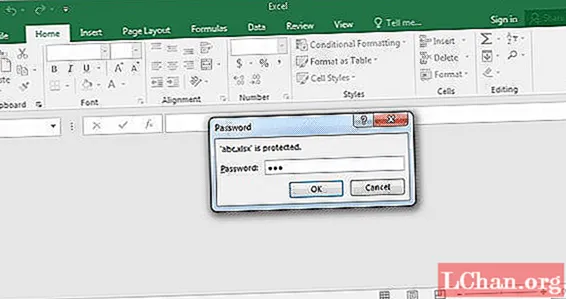
如果Excel文件中有打开密码,则必须首先解锁打开的密码,然后才能在没有密码的情况下取消保护Excel 2016。因此,如果您忘记了密码并想打开Excel 2016工作簿,则可以使用Excel密码恢复工具。这是不带密码打开Excel 2016文件的指南。
 PassFab for Excel
PassFab for Excel
- 恢复Excel打开密码
- 删除Excel限制密码
- 支持Microsoft Excel 2019、2016、2013、2010、2007等
步骤1:打开此Excel密码恢复工具,选择“恢复Excel打开密码”,单击“ +”以导入要打开的Excel文件。

步骤2:现在选择Attack类型并相应地设置参数。攻击分为三种类型:蛮力攻击,带掩码的蛮力攻击和字典攻击。
- 带掩码攻击的蛮力攻击:在这种攻击中,设置了可能的密码长度和字符设置,以用更少的时间恢复目标密码。
- 蛮力攻击:此方法是彻底的,尝试所有可能的字符和符号组合,这也需要花费大量时间才能找到MS Excel密码。
- 词典攻击:通过这种方法,可以通过在内置或自创建的词典中提供密码组合来恢复丢失的密码。

步骤3:单击开始以从Excel 2016恢复或删除密码。最后,您可以轻松地使用恢复的密码打开文件。
方法3:使用ZIP取消保护Excel 2016电子表格而无需密码
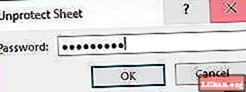
如果您不习惯使用VBA代码方法,则可以使用另一种无需密码即可解锁excel 2016的方法。使用这种方法,您无需密码就可以解锁Excel工作表。要使用此方法,您必须具有WinRAR或7-ZIP应用程序。若要使用ZIP取消保护Excel 2016而不使用密码,请按照以下步骤操作。
步骤1:右键点击Excel文件,然后将其扩展名重命名为.zip。单击“是”对其重命名。
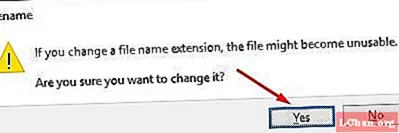
步骤2:现在,使用WinRAR或7-ZIP打开ZIP存档文件。导航到xl>工作表,您可以在其中查看Excel 2016文档中的所有表,例如sheet1.xml,sheet2.xml,sheet3.xml文件。如果您使用的是WinRAR,请双击要取消保护的图纸文件,然后使用记事本打开它,例如sheet1.xml。
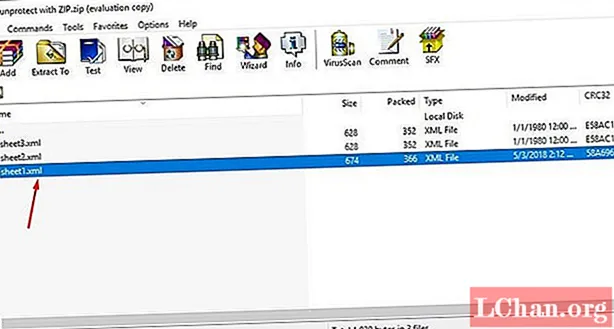
步骤3:现在只需删除以sheetProtection开头的整个标签,然后保存文件并关闭它。
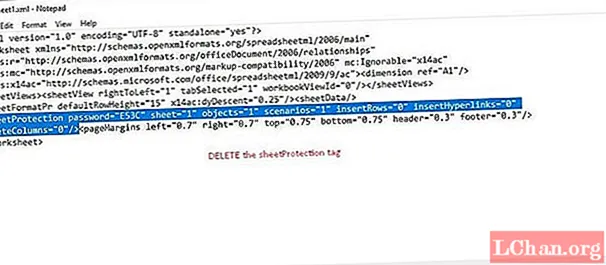
步骤4:如果提示要求更新存档中的文件,请单击“是”。
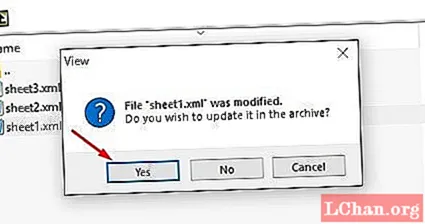
步骤5:现在,将ZIP文件重命名为 *。xlsx扩展名。现在,当您打开Excel文档时,您将看到该工作表将不受保护。您可以打开它并编辑表格,而没有任何限制。
方法4:替代解决方案-将受保护的Excel内容复制到另一个工作表
可以使用另一种方法将受保护的Excel文件内容复制到另一个工作表,然后保存该复制的文件。这是一种简单的方法,因为您不必执行有关如何在没有密码的情况下取消保护Excel工作表的步骤2016。在这种替代方法中,您可以通过将受保护的工作表中的整个数据复制到以下工作来解锁受密码保护的Excel工作表一张新纸。这是执行此操作的简单步骤。
步骤1:打开Excel 2016文档并打开受密码保护的工作表。
步骤2:选择单元格A1,然后按Shift + Ctrl + End。这样,您将在工作表中选择所有使用的单元格。
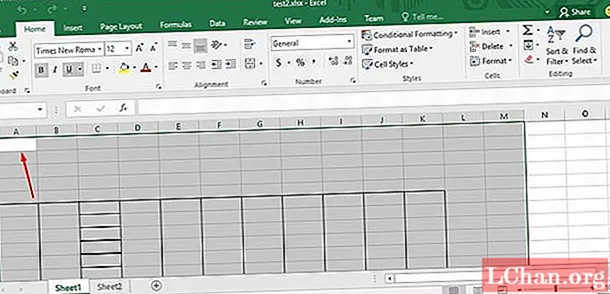
步骤3:按Ctrl + C复制所选单元格。或者只需右键单击该单元格,然后选择“复制”。
步骤4:现在创建一个新的工作表。您可以在同一Excel工作簿中或在单独的工作簿中进行操作。如果要在同一工作簿中创建工作表,则可以按Ctrl + N或单击下面的+号。
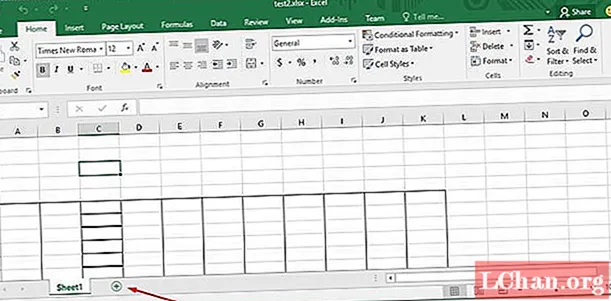
步骤5:在新的空白工作表中,再次选择单元格A1,然后按Ctrl + V将所有内容粘贴到新工作表中。
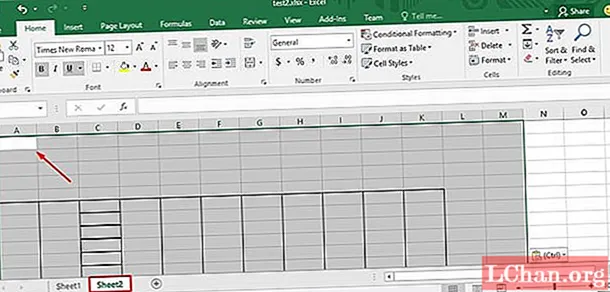
现在,所有内容都被复制到新的工作表中,您无需任何预防措施即可使用它。如果在受保护的工作表中阻止了“选择锁定的单元格”和“选择解锁的单元格”操作,则此方法将无效。另外,如果您从中复制了工作表中的外部链接,则可能必须重建这些链接。
结论
因此,现在您已经掌握了可用于在没有密码2016的情况下取消保护Excel工作表的所有方法。这很有用,因为当一个人意外丢失密码时,他或她可以使用以下任何一种方法再次查看并处理数据。以上方法。另外,还有一些Excel 2016密码恢复工具可用于为您绕过或解锁Microsoft Excel的密码。它们提供了许多取消Excel 2016工作簿保护的方法。